Yii2 Advanced - один из самых популярных фреймворков для разработки веб-приложений на PHP. OpenServer - это локальная серверная среда разработки, позволяющая запускать веб-приложения на своем компьютере. Установка Yii2 Advanced на OpenServer может показаться сложной задачей, но с помощью данной подробной инструкции вы сможете успешно установить и настроить данную комбинацию для разработки своих проектов.
Шаг 1: Установка OpenServer
Первым шагом необходимо установить OpenServer. Скачайте последнюю версию OpenServer с официального сайта. Запустите установочный файл и следуйте инструкциям. По умолчанию OpenServer устанавливается в папку C:\openserver. После установки запустите OpenServer и убедитесь, что локальный сервер работает корректно.
Шаг 2: Установка Yii2 Advanced
После установки OpenServer перейдите в папку C:\openserver\domains. Создайте новую папку для вашего проекта, например myproject. Скачайте Yii2 Advanced с официального сайта и распакуйте его содержимое в созданную папку myproject. В результате, структура папки должна выглядеть следующим образом:
myproject - backend - common - console - environments - frontend - ...
Шаг 3: Настройка базы данных
Перейдите в папку myproject и найдите файл common/config/main-local.php. Откройте его в текстовом редакторе и настройте подключение к базе данных. Укажите имя базы данных, пользователя и пароль.
Шаг 4: Создание таблиц в базе данных
Откройте командную строку и перейдите в папку myproject. Выполните следующую команду:
php yii migrate
Эта команда создаст необходимые таблицы в базе данных.
Шаг 5: Запуск приложения
Откройте браузер и перейдите по адресу http://localhost/myproject/frontend/web. Вы увидите стартовую страницу вашего приложения Yii2 Advanced. Теперь вы готовы к разработке своего проекта с использованием Yii2 Advanced на OpenServer!
Установка Yii2 Advanced на OpenServer

Шаг 1: Установка OpenServer
Первым шагом необходимо установить OpenServer. Вы можете загрузить его с официального сайта и следовать инструкциям по установке. После успешной установки запустите OpenServer и убедитесь, что сервер работает корректно.
Шаг 2: Установка Composer
Для установки Yii2 Advanced на OpenServer вам потребуется установить Composer - инструмент для управления зависимостями PHP-приложений. Вы можете загрузить его с официального сайта и следовать инструкциям по установке. После установки Composer убедитесь, что он доступен в командной строке.
Шаг 3: Создание нового проекта Yii2 Advanced
Откройте командную строку и перейдите в папку, в которую вы хотите установить Yii2 Advanced. Затем выполните следующую команду:
composer create-project --prefer-dist yiisoft/yii2-app-advanced название_проекта
где "название_проекта" - это название вашего проекта. Composer загрузит и установит все необходимые зависимости Yii2 Advanced.
Шаг 4: Настройка окружения
Скопируйте файлы common/config/main-local.example.php и console/config/main-local.example.php и переименуйте их в common/config/main-local.php и console/config/main-local.php соответственно. Откройте эти файлы и настройте подключение к базе данных.
Шаг 5: Запуск миграций
Откройте командную строку, перейдите в папку в корне вашего проекта и выполните следующую команду:
php yii migrate
Эта команда запустит миграции, создаст необходимые таблицы в базе данных и настроит окружение для вашего проекта.
Шаг 6: Проверка установки
Откройте ваш браузер и введите адрес http://localhost/название_проекта/frontend/web/. Если установка прошла успешно, вы увидите стандартное приветственное сообщение Yii2 Advanced.
Поздравляю! Вы успешно установили Yii2 Advanced на OpenServer и готовы начать разрабатывать свое веб-приложение с использованием этого мощного фреймворка.
Подготовка к установке

Перед тем как приступить к установке Yii2 Advanced на OpenServer, необходимо убедиться, что все необходимые компоненты и программное обеспечение уже установлены и настроены. В этом разделе мы рассмотрим основные этапы подготовки к установке.
| Требования | Примечание |
| PHP | Yii2 Advanced требует версии PHP не ниже 5.4.0. Рекомендуется использовать последнюю стабильную версию PHP. |
| СУБД MySQL или другая СУБД | Yii2 Advanced поддерживает различные СУБД, включая MySQL, PostgreSQL и SQLite. Проверьте, что выбранная СУБД уже установлена и настроена. |
| Composer | Composer – это менеджер зависимостей для PHP. Убедитесь, что у вас уже установлен Composer и он доступен из командной строки. |
| Git | Yii2 Advanced использует Git для установки и обновления фреймворка. Убедитесь, что Git уже установлен и настроен на вашей системе. |
| OpenServer | Если вы еще не установили OpenServer, скачайте и установите его с официального сайта разработчика. Установка OpenServer – это отдельная процедура, и для установки Yii2 Advanced вам потребуется активная установка OpenServer. |
После завершения подготовительных шагов, вы будете готовы к установке Yii2 Advanced на OpenServer.
Скачивание и установка OpenServer
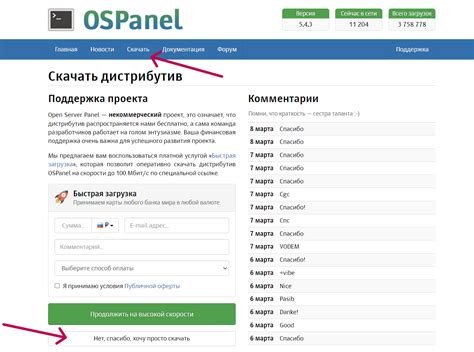
Для начала работы с Yii2 Advanced на OpenServer необходимо скачать и установить сам сервер.
Вы можете скачать установочный файл OpenServer с официального сайта https://ospanel.io/download/.
На сайте выберите соответствующую версию OpenServer для вашей операционной системы (Windows 32-bit или 64-bit) и нажмите на кнопку "Скачать".
После скачивания запустите установочный файл и следуйте инструкциям мастера установки.
В процессе установки вам будут предложены различные настройки, такие как путь установки, выбор компонентов и настройка пароля доступа к Административной панели сервера.
После завершения установки вы можете запустить OpenServer и проверить его работоспособность, открыв веб-браузер и вводя адрес http://localhost/. Если всё сделано правильно, вы должны увидеть стартовую страницу сервера.
На этом этапе вы успешно скачали и установили OpenServer, и готовы перейти к установке Yii2 Advanced.
Получение исходного кода Yii2 Advanced
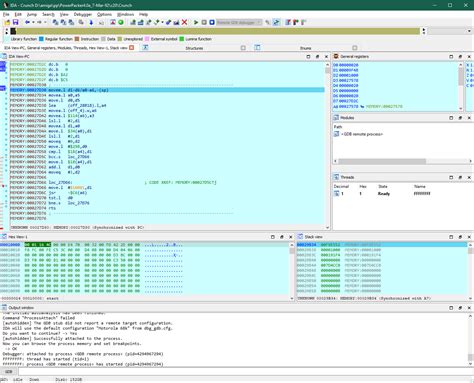
Для установки Yii2 Advanced на OpenServer мы должны получить исходный код фреймворка Yii2 Advanced. Существует несколько способов сделать это:
- Скачать архив с официального сайта Yii2 и распаковать его на локальном компьютере.
- Склонировать репозиторий Yii2 Advanced с помощью команды Git.
Первый способ подходит для случаев, когда у вас нет доступа к Git или не хотите использовать его. Чтобы скачать архив с официального сайта Yii2, вы должны перейти на страницу "Releases" на GitHub по ссылке https://github.com/yiisoft/yii2/releases, выбрать нужную версию Yii2 Advanced и нажать на ссылку "Source code (zip)" для скачивания архива.
После скачивания архива, вы должны распаковать его в директорию, где вы планируете разместить проект Yii2 Advanced.
Второй способ, склонировать репозиторий Yii2 Advanced с помощью команды Git, подразумевает, что у вас уже установлен Git на вашем компьютере. Чтобы склонировать репозиторий, вы должны открыть терминал или командную строку и выполнить следующую команду:
git clone https://github.com/yiisoft/yii2-app-advanced.git
Эта команда склонирует репозиторий Yii2 Advanced в текущую директорию. После выполнения команды, вы получите копию репозитория со всем его содержимым.
Итак, вы успешно получили исходный код Yii2 Advanced с помощью одного из способов. Теперь вы можете переходить к следующему шагу - настройке окружения и установке проекта Yii2 Advanced на OpenServer.
Размещение исходного кода на сервере

После того, как установка Yii2 Advanced была успешно завершена, необходимо разместить исходный код на сервере. Для этого выполните следующие шаги:
Шаг 1. Подготовка сервера
Перед тем как размещать исходный код на сервере, необходимо убедиться, что у вас есть доступ к нему. Для этого убедитесь, что OpenServer запущен и сервер Apache или Nginx работает. Также проверьте, что у вас есть доступ к папке, в которой вы хотите разместить исходный код.
Шаг 2. Копирование исходного кода
Скопируйте папку с исходным кодом приложения Yii2 Advanced в папку, доступную на сервере. Обычно это может быть папка domains или www в папке с установленным OpenServer.
Шаг 3. Настройка веб-сервера
Для того чтобы веб-сервер мог обрабатывать запросы к вашему приложению Yii2 Advanced, необходимо настроить веб-сервер. Для этого откройте файл настроек веб-сервера (например, httpd.conf для Apache или nginx.conf для Nginx) и добавьте следующие строки:
Alias /backend "путь к папке frontend/web"
Alias /frontend "путь к папке backend/web"
<Directory "путь к папке frontend/web">
RewriteEngine on
RewriteBase /backend
RewriteCond %{REQUEST_FILENAME} !-f
RewriteCond %{REQUEST_FILENAME} !-d
RewriteRule . index.php
Require all granted
</Directory>
<Directory "путь к папке backend/web">
RewriteEngine on
RewriteBase /frontend
RewriteCond %{REQUEST_FILENAME} !-f
RewriteCond %{REQUEST_FILENAME} !-d
RewriteRule . index.php
Require all granted
</Directory>
Замените "путь к папке frontend/web" и "путь к папке backend/web" на фактический путь до папок web в вашем проекте Yii2 Advanced.
Шаг 4. Перезапуск веб-сервера
После внесения изменений в настройки веб-сервера необходимо перезапустить его, чтобы изменения вступили в силу. Для этого остановите и снова запустите сервер Apache или Nginx в OpenServer.
Теперь исходный код вашего приложения Yii2 Advanced успешно размещен на сервере и готов к использованию.
Установка и настройка базы данных

Для работы с Yii2 Advanced необходимо настроить и установить базу данных.
1. Откройте файл common/config/main-local.php.
2. В разделе 'components' найдите массив 'db' и введите следующие данные:
'dsn' => 'mysql:host=localhost;dbname=database_name',
'username' => 'your_username',
'password' => 'your_password',
Замените 'database_name', 'your_username' и 'your_password' на свои значения.
3. В файле common/config/main-local.php также найдите и отредактируйте массив 'components' следующим образом:
'components' => [
'db' => [
'class' => 'yii\db\Connection',
'dsn' => 'mysql:host=localhost;dbname=database_name',
'username' => 'your_username',
'password' => 'your_password',
'charset' => 'utf8',
],
...
],
4. Сохраните изменения в файле common/config/main-local.php.
5. Создайте базу данных с указанным вами именем в вашей системе управления базами данных (например, phpMyAdmin).
После завершения этих шагов база данных будет настроена для работы с Yii2 Advanced. Вы можете проверить подключение к базе данных, запустив приложение и убедившись, что ошибок нет.
Настройка веб-сервера для работы с Yii2 Advanced
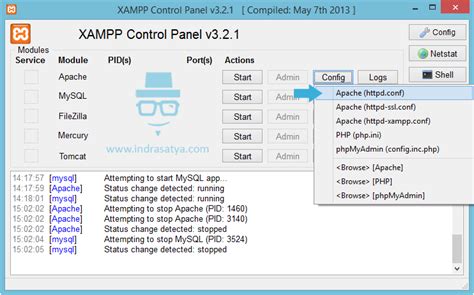
Перед установкой Yii2 Advanced на OpenServer необходимо настроить веб-сервер, чтобы он корректно работал с фреймворком. Вот шаги, которые нужно выполнить:
- Откройте панель управления OpenServer и выберите вкладку "Модули".
- Убедитесь, что модуль Apache и модуль PHP выбраны и запущены.
- Настройте виртуальный хост для вашего проекта. Для этого нажмите кнопку "Добавить" возле списка виртуальных хостов.
- В поле "Домен" введите имя вашего проекта (например, "myproject").
- В поле "Папка" укажите путь к папке с проектом (например, "C:\openserver\domains\myproject").
- Нажмите кнопку "OK", чтобы сохранить настройки виртуального хоста.
- Зайдите в файл hosts (обычно расположен по адресу "C:\Windows\System32\drivers\etc\hosts") и добавьте строку вида "127.0.0.1 myproject", где "myproject" - имя вашего проекта.
- Перезапустите Apache, чтобы применить изменения в настройках.
После выполнения этих шагов ваш веб-сервер будет настроен для работы с Yii2 Advanced, и вы сможете продолжить установку фреймворка.
Настройка файла конфигурации
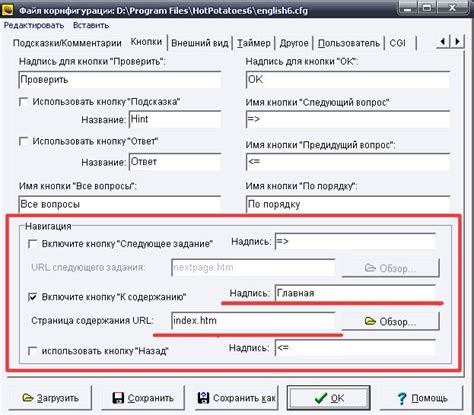
Для успешной установки Yii2 Advanced на OpenServer необходимо настроить файл конфигурации common/config/main-local.php. В этом файле указываются параметры подключения к базе данных и другие важные настройки.
Для начала, скопируйте файл common/config/main-local.php.example и переименуйте его в common/config/main-local.php.
Откройте файл common/config/main-local.php в вашем редакторе и внесите следующие изменения:
1. Укажите параметры подключения к вашей базе данных. Найдите массив 'db' и внесите соответствующие значения для 'dsn', 'username' и 'password'. Например:
'db' => [
'class' => 'yii\db\Connection',
'dsn' => 'mysql:host=localhost;dbname=yii2advanced',
'username' => 'root',
'password' => '',
'charset' => 'utf8',
],
2. Установите значения для других параметров, таких как 'mailer', 'cache' и 'authManager' в соответствии с вашими потребностями.
3. Если необходимо, включите отладочный режим для вашего приложения. Найдите параметр 'debug' и установите его значение в true.
Сохраните внесенные изменения и закройте файл common/config/main-local.php. Вам необходимо выполнить эти же шаги для файлов frontend/config/main-local.php и backend/config/main-local.php, если они существуют.
Теперь вы настроили файл конфигурации и готовы приступить к работе с Yii2 Advanced на OpenServer. Установка и настройка завершены успешно!
Инициализация приложения

После установки Yii2 Advanced вам необходимо инициализировать приложение. Это включает в себя создание базы данных, настройку конфигурации и генерацию ключей.
Для начала откройте консоль и перейдите в корневую директорию вашего проекта:
cd C:\OpenServer\domains\myprojectАктивируйте инициализацию приложения, выполните следующую команду:
php initВам будет предложено выбрать один из двух окружений: Development (разработка) или Production (продакшн). Выберите нужный вариант, нажав 0 или 1.
Далее вам нужно будет настроить соединение с базой данных. Введите информацию о вашей базе данных: имя базы данных, имя пользователя, пароль и драйвер базы данных.
После настройки базы данных вы получите файлы с настройками для каждого окружения в папке common\config\. Откройте эти файлы и проверьте их настройки.
Осталось сгенерировать ключи для приложения. Для этого выполните следующую команду:
php yii app/setup-secretТеперь вы можете запустить приложение, выполнив следующую команду:
php yii serveПоздравляю! Вы успешно инициализировали ваше Yii2 Advanced приложение и можете начать разработку.
Проверка установки

После завершения установки Yii2 Advanced на OpenServer, вам необходимо проверить корректность установки. Для этого выполните следующие действия:
- Запустите ваш локальный сервер (например, OpenServer).
- Откройте веб-браузер и перейдите по адресу, указанному при настройке вашего локального сервера (обычно http://localhost или http://127.0.0.1).
- Вы должны увидеть экран приветствия Yii2 Advanced, который подтверждает успешную установку.
Если вы видите этот экран, поздравляю! Вы успешно установили Yii2 Advanced на OpenServer.
Если же вы столкнулись с какими-либо ошибками или неудачами в процессе установки, проверьте все предыдущие шаги и убедитесь, что вы не пропустили что-то важное.
Примечание: Если у вас возникли проблемы или вам нужна помощь при установке, вы всегда можете обратиться к официальной документации Yii2 Advanced или воспользоваться поиском решений в Интернете. В сети существует множество форумов и сообществ, где вы можете найти помощь и поддержку от сообщества разработчиков Yii2.
Использование Yii2 Advanced на OpenServer

Использование Yii2 Advanced на OpenServer позволяет разработчикам создавать и тестировать веб-приложения без необходимости развертывания их на удаленном сервере. Это удобно для командной работы над проектом или для создания прототипов и демонстрационных версий приложений.
Для использования Yii2 Advanced на OpenServer необходимо выполнить следующие шаги:
- Установить OpenServer на свой компьютер. Можно скачать его с официального сайта.
- Скачать архив с Yii2 Advanced с официального сайта проекта.
- Разархивировать архив с Yii2 Advanced в папку
domainsв директории установки OpenServer. - Открыть панель управления OpenServer и запустить сервер.
- Открыть браузер и ввести адрес
http://localhostдля доступа к серверу.
После выполнения этих шагов вы сможете использовать Yii2 Advanced на OpenServer. Вы сможете создавать новые приложения, редактировать их и тестировать веб-интерфейс. OpenServer предоставляет также возможность работы с базами данных и настройки веб-сервера, что делает его идеальным инструментом для разработки на Yii2 Advanced.